
При покупке новенького смартфона одной из насущных проблем, с которой сталкивается пользователь, становится "переезд" со старого девайса. Для некоторых людей потеря даже небольшой части данных может перерасти в катастрофу — впрочем, на сегодня перенос данных стал несравненно проще и производится буквально в пару кликов, без синхронизации с облачными хранилищами или соединения с компьютером.
Редакция Главред рассказывает о том, как это сделать на нескольких примерах:
Как перенести контакты с сим карты на телефон Андроид:
Самый простой способ перенести контакты с одного телефона под управлением андроид на другой — используя сим-картку. Для этого следуйте следующей инструкции:
- Перейдите в "Контакты" на телефоне;
- Нажмите "Опции" => "Настройки";
- Выберите "Импорт/экспорт контактов";
- Нажмите на кнопку "Экспорт";
- Выберите необходимую СИМ-карту;
Извлеките СИМ-карту из старого телефона и вставьте ее в новый телефон. Следующим шагом будет импортирование контактов со старого телефона андроида на новый:
- Перейдите в "Контакты" на телефоне;
- Нажмите "Опции" => "Настройки";
- Выберите "Импорт/экспорт контактов";
- Нажмите на кнопку "Импорт";
- Выберите СИМ-карту в качестве источника импорта.
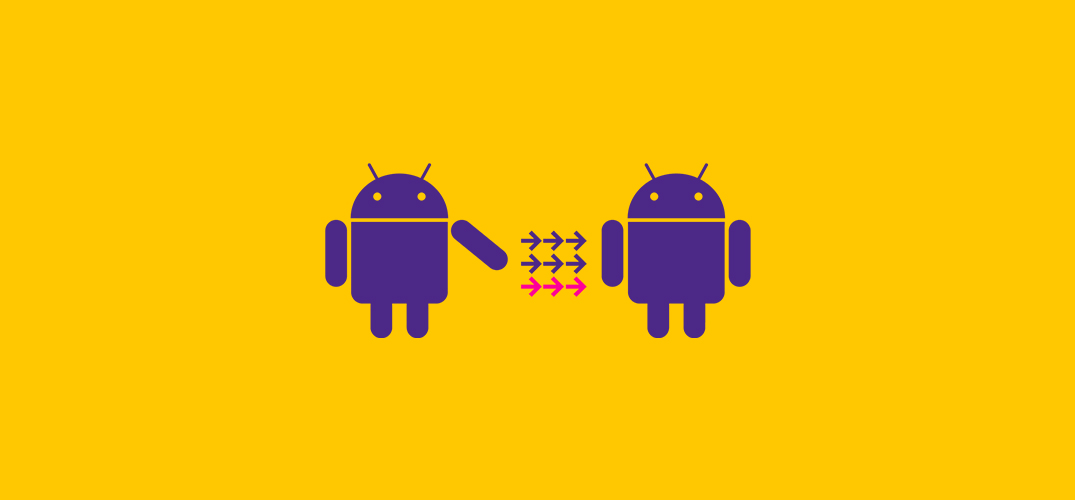
Контакты будут загружены на устройство незамедлительно.
Как перенести данные с телефона на телефон Андроид:
Еще один полезный лайфхак, как перекинуть контакты с телефона на телефон, в том числе сохраненные данные, между устройствами под управлением андроид — использовать сторонний софт, предназначенный специально для осуществления данных операций. Их масса, как мобильных, так и десктопных.
Среди мобильных приложений хорошо зарекомендовал себя Transfer Contacts, который умеет переносить контакты на Android не только с Android, но и с iPhone, BlackBerry, а также с Nokia, LG или любого старого телефона, на котором есть Bluetooth.
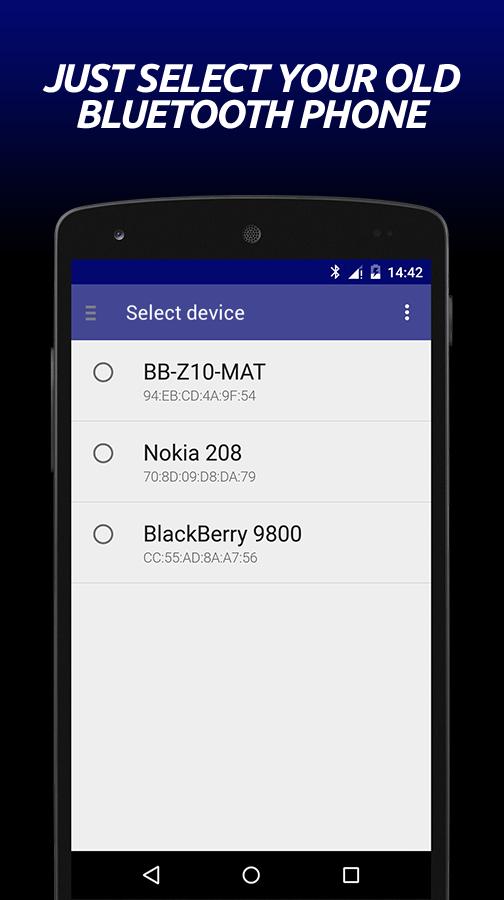
В качестве примера программы для ПК мы рекомендуем бесплатное приложение Syncios iOS & Android Manager Free. Данная находка предназначена не только для переноса списка контактов c андрода на андроид (а также на айос), но и для переноса фотографии, текстовых сообщений, журналов вызовов, музыки, видео, различных записей и, что немаловажно, приложений.
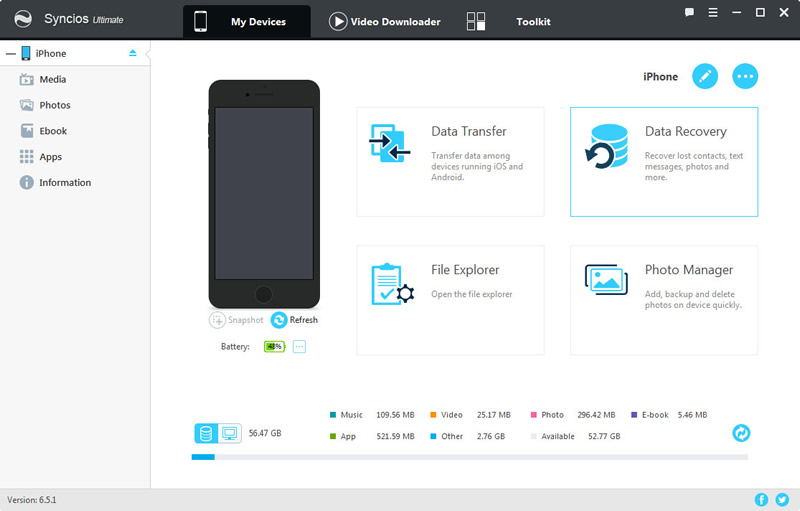
Как перенести данные и контакты с телефона на телефон IOS:
Apple предоставляет своим пользователям аналогичную незамысловатую процедуру по переносу контактов и данных между своими устройствами.
Если у вас по какой-то причине нет доступа к интернету, а концепция облачного хранилища вызывает скорее недоумение. нежели понимание — в таком случаю, вы можете с одинаковой легкостью перенести свои данные и контакты с помощью iTunes.
Для этого следуйте следующей инструкции:
- Подключите ваш старый iPhone к компьютеру и запустить iTunes;
- Выберите iPhone в меню iTunes и перейдите на вкладку "Сведения".
- В самом верху активируйте галочку "Синхронизировать контакты с" и нажмите "Применить".
- После окончания синхронизации отключите старый iPhone и подключите новый;
- Выберите iPhone в графе iTunes, перейдите на вкладку "Сведения" и в самом низу активируйте галочку "Синхронизировать контакты с";
- Пролистайте страницу настроек вниз вплоть до раздела "Дополнения" и активируйте пункт "Контакты".
- Нажмите "Применить".
Для того, чтобы перенести нужные вам данные необходимо:
На старом айфоне
- Подключить старый телефон к ПК и запустить iTunes;
- Выбрать устройство в iTunes;
- Нажать на "Создать резервную копию сейчас";
- Дождаться окончания процесса.
Проверить результат можно в меню "Настройки" => "Устройства". Рядом с созданными резервными копиями должна в обязательно порядке отображаться сегодняшняя дата создания.
На новом айфоне:
- Включить гаджет и следовать инструкциям до появления "Программы и данные";
- Выбрать функцию "Восстановить из копии iTunes" и нажать "Далее";
- Подключите новый телефон к компьютеру и выберите iPhone в меню устройств iTunes;
- Выбрать функцию "Восстановить из копии" и указать последнюю активную копию, ориентируясь на ее дату и размер;
- Дождаться окончания восстановления.

Как перенести контакты и данные с Андроида на Айос:
Для переноса данных на айос с платформы андроид существует специальное приложение Move to iOS, которое можно совершенно бесплатно скачать из официального магазина Google Play. После установки приложения, проверьте подключение обоих смартфонов к сети wi-fi. Одновременно, подключите оба телефона к зарядным устройствам и приступайте к нижеперечисленным действиям:
- На Айфоне зайдите в меню "Настройки" => "Программы и данные";
- Выберите пункт "Перенести данные с Android";
- Откройте приложение Move to iOS на устройстве андроид и нажмите "Продолжить";
- Согласитесь с лицензионным соглашением;
- Вернитесь к айфону и нажмите "Продолжить";
- Ожидайте получение специального кода из 10 знаков;
- На устройстве андроид введите полученный код и дождитесь появления функции "Перенос данных";
- На устройстве андроид, выберите необходимые вам данные, которые вы желаете перенести на айфон;
- Нажмите "Далее";
- Когда загрузка на айфоне подойдет к концу, нажмите "Готово" на устройстве андроид;
- После, на айфоне нажмите "Продолжить" и завершите процесс загрузки, следуя инструкции.
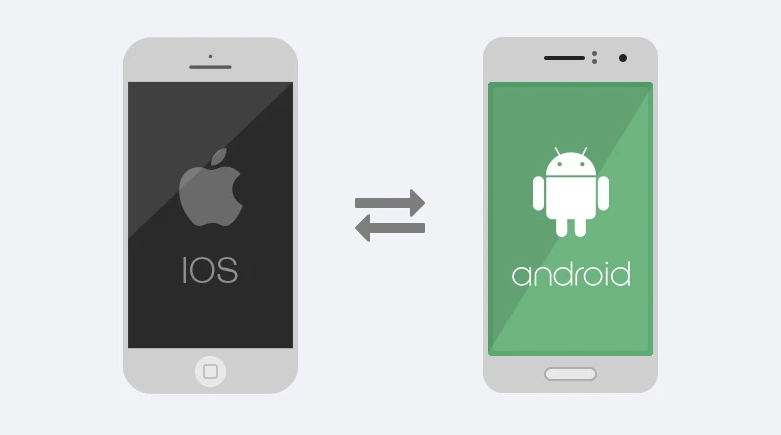
Как перенести контакты и данные с Айос на Андроид:
Сменить платформу айос на андроид можно также просто:
- Из магазина Google Play скачайте приложение Smart Switch;
- Запустите приложение;
- Выберите "Устройство IOS" и нажмите "Начать";
- Нажмите "Перенос данных с IOS-устройств";
- Подключите оба телефона к зарядным устройствам;
- На экране айфона подтвердите фразу "Доверять этому компьютеру?";
- Нажмите "Да" в приложении Smart Switch;
- Произведите поиск содержимого, выбирая необходимые вам данные;
- Нажмите "Импортировать"
Ранее мы рассказывали, как в два клика перевести деньги с телефона на телефон.
Наши стандарты: Редакционная политика сайта Главред



